Последна актуализация на

Вградената функция за разговори на Slack работи добре както на работния плот, така и на мобилния телефон. Най-хубавото е, че работи без допълнителна настройка.
Слабата е една от най-популярните инструменти за комуникация в екип в света. Въпреки че основно е известен със своите частни и директни текстови съобщения в приложението, Slack ви позволява да провеждате разговори. Ето как да направите личните си съобщения от Slack и да извършвате обаждания към своите Slack контакти.
Различни планове
Някои от функциите, споменати по-долу, но не всички, изискват платен акаунт в Slack. Понастоящем следните видове акаунти са достъпни чрез услугата:
- Безплатна версия на Slack (по подразбиране) предлага 10k съобщения за търсене, 10 приложения и интеграции, видеоповиквания едно към едно и двуфакторно удостоверяване.
- За едва 6,67 долара на човек на месец можете да получите стандартен план. Функциите включват неограничени архиви на съобщения, неограничени приложения, групови разговори със споделяне на екрана, акаунти за гости и споделени канали.
- Плюс и корпоративните сметки са за голям бизнес. Те започват от $ 12,50 на човек на месец.
Изпращане на частни съобщения в Slack
Публичните канали в Slack са точно това, обществено достояние. По дефиниция това означава, че всеки член на екипа в работно пространство може да се присъедини към канала и да общува с други членове. За разлика от тях частните канали са идеално подходящи за лични разговори между по-малки подгрупи. Тези частни канали могат да се използват за организиране на големи екипи.
Само собственици на работни пространства и администратори на работно пространство и собственици на органи и администратори на органи могат да преобразуват канал в частен в Slack. След като направите канал частен, той никога повече не може да бъде публикуван. Можете да превърнете обществен канал в частен само чрез мрежата; опцията не е налична чрез приложението Slack за iOS или Android.
За да преобразувате публичен канал в частен чрез мрежата:
- От вашия работен плот отворете канал искате да направите личен.
- Кликнете върху подробности икона горе вдясно.
- Избирам Повече ▼ …, тогава Допълнителни опции.
- Избирам Промяна на частен канал.
- Кликнете Промяна на частна за да потвърдите.
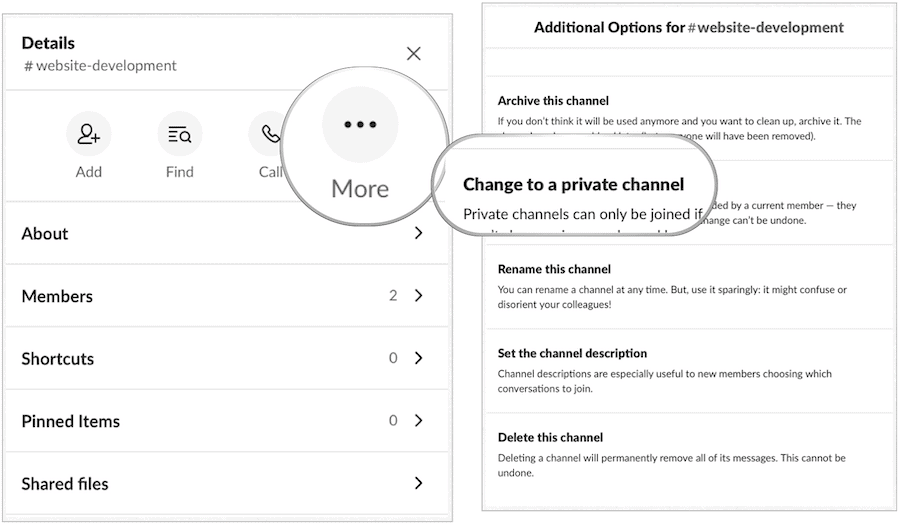
Преобразуване на директни съобщения в частен канал
Груповите директни съобщения или DM-тата в Slack са разговори между три или повече души. Когато те станат дългосрочни дискусии или искате да добавите повече от девет души, можете да конвертирате DM-ите в частен канал.
- От вашия работен плот отворете Отпуснат ДМ искате да конвертирате.
- Кликнете детайли горе вдясно.
- От менюто изберете Преобразуване в частен канал.
- За да потвърдите, щракнете Да, продължете.
- Въведете име за новия канал.
- Кликнете Преобразуване в частен канал.
Забележка: Само членове с разрешение за създаване на частни канали могат да преместят групов DM в частен канал.
Осъществяване на обаждане в Slack
С Slack разговори можете да осъществите гласово или видео повикване и да се свържете с всеки член на работното ви пространство.
Гласовите повиквания са достъпни чрез вашия работен плот и мобилни устройства, докато видео разговорите са достъпни само през работния плот в момента.
За да се обадите на друг човек с Slack разговори, те трябва да бъдат част от същото работно пространство. Хората могат да извършват гласови разговори чрез DM, както на безплатни, така и на премиум Slack планове. За да започнете обаждане от групов DM или канал, трябва да имате платен абонамент.
Обажданията с повече от двама души могат да имат общо 15 участници.
За да осъществите гласово повикване чрез директно съобщение на работния плот:
- Отворете a директно съобщение.
- Кликнете върху Икона на телефона горе вдясно.
- Започнете обаждането си (да, това е толкова лесно!)
За тези, които имат план Slack Standard, Plus или Enterprise Grid, ще забележите и икона на камерата, която ви позволява автоматично да превключвате към видеообаждане.
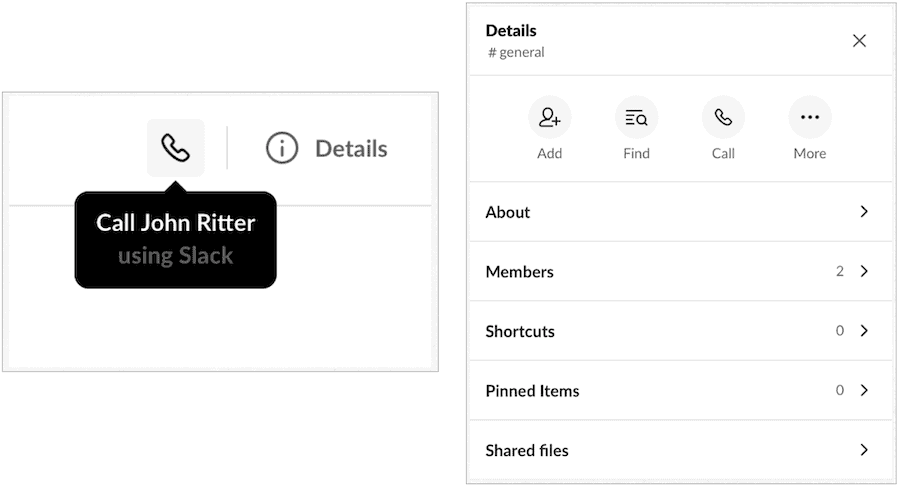
За да осъществите гласово повикване през канал на работния плот:
- Отвори канал.
- Кликнете върху Детайлна икона горе вдясно.
- Избирам Обадете се.
Slack публикува съобщение до канала и всеки член (до 15) може да се присъедини към повикването, като натисне бутона за присъединяване.
Отново за онези, които имат план Slack Standard, Plus или Enterprise Grid, ще забележите и икона на камерата, която ви позволява автоматично да преминавате към видеообаждане.
За да осъществите гласово повикване чрез приложението Slack iOS или Android:
- Отворете a канал или директно съобщение.
- Чукнете канал или Име на DM в горната част на екрана.
- Изберете да Започнете обаждане.

Покани други на обаждане
За да поканите член на вашия екип за текущо обаждане на работния плот:
- Избери икона за покана в горния ляв ъгъл на прозореца за повикване.
- Тип на име на човек в кутията.
- Изберете член.
- Кликнете каня.
Чрез iOS:
- кран каня в горния десен ъгъл на екрана.
- Изберете имената на хората, които искате да поканите на разговора.
- кран каня отново.
И накрая, за Android:
- Чукнете Икона за покана в горния десен ъгъл на екрана.
- Изберете имената на хората, които искате да поканите на разговора.
- кран каня отново.
Вградената функция за разговори на Slack работи добре както на работния плот, така и на мобилния телефон. Най-хубавото е, че работи без допълнителна настройка.
Какво е личен капитал? Преглед за 2019 г., включително как го използваме за управление на парите
Независимо дали първо започвате с инвестиране или сте опитен търговец, Personal Capital има по нещо за всеки. Ето поглед към ...
